
Marah dengan isu sambungan For Honor? Tak perlu risau lagi! Dalam artikel ini, anda akan mengetahui cara terbaik untuk menyelesaikan isu sambungan pada For Honor.
For Honor ialah permainan pertarungan aksi popular yang tersedia pada Windows 10 , PS4 dan Xbox One . Pemain menyukai idea di sebalik permainan ini dan ia meyakinkan mereka untuk membeli permainan ini.
Walaupun pemain menyukai permainan ini, terdapat beberapa pengguna yang kini berhenti menggunakan For Honor. Sebab di sebalik kecewa dengan permainan ini adalah masalah ketersambungan.
Terdapat begitu ramai pengguna yang telah melaporkan isu sambungan For Honor yang teruk semasa melancarkan permainan. Halaman dan forum Steam rasmi dibanjiri dengan aduan dan ulasan negatif kerana pemain sentiasa gagal menyambung ke mod berbilang pemain atau duel.
Pemain kini sudah selesai dengan Ubisoft kerana membenarkan isu sambungan sedemikian pada For Honor . Kini, Ubisoft perlu meneliti perkara ini dan melakukan sesuatu untuk membetulkan ralat ini jika mereka tidak mahu permainan ini berakhir kerana masalah teknikal.
Nah, jika anda tidak sabar menunggu Ubisoft menyelesaikan isu sambungan berterusan ini dalam For Honor , maka anda boleh mengikuti pembetulan yang diberikan dalam artikel ini.
Tetapi sebelum beralih kepada pembetulan, anda boleh melihat dengan pantas pada ralat sambungan biasa dan punca isu ini muncul dalam For Honor.
Isu Sambungan Paling Biasa dalam For Honor
Ini adalah beberapa isu sambungan yang paling biasa dihadapi pemain semasa bermain For Honor pada Windows 10/PS4/Xbox One:
- Untuk pelayan Honor yang tidak dapat dihubungi
- Untuk pencarian jodoh Honor gagal, sambungan gagal
- Untuk Honor 7-00000005
- Untuk ralat sambungan Honor 0006000037
- Untuk ralat sambungan Honor telah berlaku/ sesi telah hilang
- Ralat 7-00000004 dalam For Honor
- Isu sambungan Kumpulan Wilayah Campuran dalam For Honor
Apakah Menyebabkan Isu Sambungan For Honor?
Menggunakan VPN: Jika anda menggunakan VPN untuk menyambung ke pelayan For Honor, maka anda mesti berhenti menggunakannya. Kerana jika pelayan For Honor mengesan sambungan yang cuba disembunyikan, maka ia akan membenderakannya sebagai mencurigakan, dan ia mungkin menjejaskan ketersambungan.
Pelayan Mati: Pelayan terputus kebanyakannya menyebabkan masalah sambungan For Honor . Jadi, apabila pelayan tidak berfungsi di hujung pembangun, maka ia mewujudkan kesukaran dalam mewujudkan sambungan.
Isu dengan DNS: Jika tetapan DNS tidak dilakukan dengan betul atau rosak, maka sambungan Internet akan diwujudkan dengan betul yang akan membawa kepada beberapa ralat sambungan dalam For Honor .
Ports Tidak Dimajukan: Kadangkala, apabila aplikasi lain mula menggunakan port yang digunakan oleh permainan untuk mewujudkan sambungan dengan pelayan atau apabila port tidak dimajukan, maka isu ini juga berlaku.
UPnP dilumpuhkan: Ciri UPnP membolehkan pengguna menyambung ke pelayan dengan mudah. Oleh itu, jika cirinya dilumpuhkan, maka anda mungkin menghadapi masalah Sambungan dalam For Honor .
Kini, anda boleh mencuba pembaikan yang disenaraikan di bawah untuk menangani isu sambungan For Honor sendiri.
Isi kandungan
Bagaimana untuk Membetulkan Isu Sambungan For Honor pada Komputer Windows 10?
1: Semak Antivirus untuk Membetulkan Isu Sambungan dalam For Honor
Menurut pengguna, salah satu sebab paling biasa untuk masalah sambungan For Honor pada Windows 10 ialah antivirus anda. Mungkin antivirus yang bercanggah dengan For Honor dan menyebabkan isu ini.
Untuk menyelesaikan masalah ini, tambahkan For Honor pada senarai pengecualian dalam antivirus dan firewall. Proses menambah senarai pengecualian berbeza dengan program antivirus yang berbeza. Jadi, anda perlu mengetahui cara menambah pengecualian pada antivirus/firewall.
Jika antivirus anda tidak menyekat permainan, maka langkah seterusnya anda akan melumpuhkan ciri tertentu pada antivirus. Sekarang semak sama ada helah ini membantu anda menyelesaikan isu sambungan For Honor pada komputer Windows 10 anda.
Namun, saya tidak mengesyorkan melumpuhkan sebarang ciri antivirus kerana ia boleh membahayakan keselamatan komputer anda. Jadi sebaliknya, tukar kepada antivirus yang tidak mengganggu sebarang program/proses pada komputer.
Jadi, jika anda tidak mengetahui sebarang antivirus sedemikian, maka saya sangat mengesyorkan anda mencuba Spyhunter . Ia ialah alat anti perisian hasad termaju yang mengalih keluar virus/perisian hasad daripada komputer anda dan memastikan PC anda selamat daripada serangan perisian hasad tanpa mengganggu sebarang program atau proses.
Dapatkan Spyhunter untuk Membuang Virus/Hasad daripada PC Anda
2: Semak Sambungan Internet Anda
Sambungan internet yang perlahan menyebabkan isu yang berbeza dalam permainan. Jadi, sebelum beralih kepada mana-mana kaedah teknikal terlebih dahulu, semak sambungan internet anda . Sambungan Internet anda mesti distabilkan untuk mengelakkan sebarang masalah sambungan For Honor .
3: Mulakan semula Penghala/Modem
Jika terdapat masalah dengan penghala atau modem anda, maka anda berkemungkinan menghadapi masalah sambungan pada For Honor . Oleh itu, untuk menyelesaikan masalah ini, anda dinasihatkan untuk mematikan penghala atau modem dan menghidupkannya semula selepas beberapa minit.
Selepas menghidupkan modem/penghala anda, biarkan sambungan internet diwujudkan. Sekarang, jalankan For Honor dan semak sama ada isu itu telah diperbaiki atau tidak. Jika tidak, cuba penyelesaian tersenarai lain.
4: Siram DNS
Isu DNS pada komputer Windows 10 membawa kepada beberapa masalah yang teruk. Jadi, jika tetapan DNS anda rosak atau tidak disediakan dengan betul, maka anda mungkin menghadapi masalah sambungan semasa bermain permainan.
Untuk membetulkan isu DNS, anda harus mengepam atau menetapkan semula DNS. Dan untuk berbuat demikian, anda boleh mengikuti panduan yang diberikan di bawah:
- Tekan kekunci Windows + X bersama-sama dan pilih Prompt Perintah (Pentadbir) .
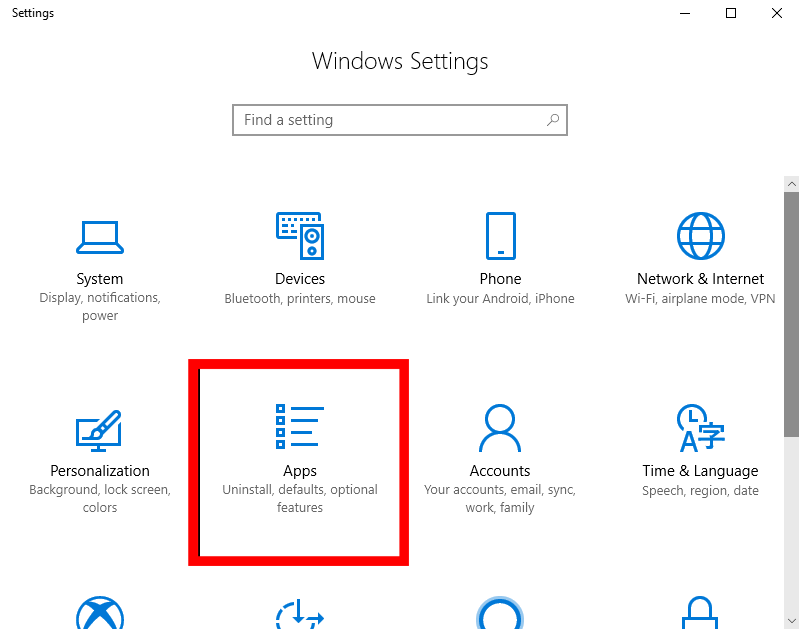
- Dalam Prompt Perintah , taip "ipconfig /flushdns" dan tekan kekunci Enter untuk melaksanakan arahan ini.
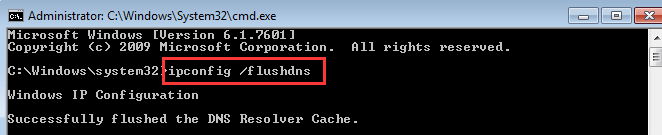
Selepas menjalankan arahan yang diberikan di atas, DNS anda akan ditetapkan semula. Kini, anda seharusnya tidak menghadapi masalah sambungan For Honor pada komputer Windows 10 .
5: Semak Port untuk Menyelesaikan Bagi Isu Sambungan Honor
Jika anda masih bergelut untuk membetulkan isu sambungan For Honor pada komputer Windows 10 , maka anda mesti cuba memajukan port ke modem. Ini adalah port yang anda perlu kemukakan untuk mengalami prestasi terbaik permainan:
Pelabuhan Permainan
UDP Masuk: 3075
Uplay PC
TCP: 80, 443, 13000, 13005, 13200, 14000, 14001, 14008, 14020, 14021, 14022, 14023 dan 14024
Selepas memajukan port yang diberikan, cuba mainkan permainan For Honor dan semak sama ada isu sambungan telah diselesaikan atau tidak.
6: Alih keluar Program/Aplikasi Pihak Ketiga
Sesetengah aplikasi pihak ketiga sering menyebabkan beberapa isu pada komputer. Akibatnya, terdapat kemungkinan besar anda menghadapi isu sambungan For Honor disebabkan oleh aplikasi pihak ketiga yang dipasang pada komputer anda.
Dalam kes sedemikian, anda perlu mengetahui aplikasi bermasalah yang menyebabkan masalah ini. Untuk berbuat demikian, ikuti langkah yang dinyatakan:
- Pertama, buka kotak dialog Run dengan menekan kekunci Windows + R.
- Sekarang, taip msconfig dalam medan teks Run dan klik pada butang OK atau tekan kekunci Enter .
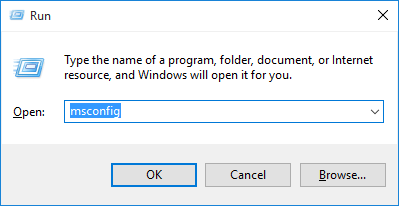
- Selepas membuka tetingkap Konfigurasi Sistem , tukar ke tab Perkhidmatan .
- Pilih kotak semak Sembunyikan semua perkhidmatan Microsoft dan klik pada butang Lumpuhkan semua .
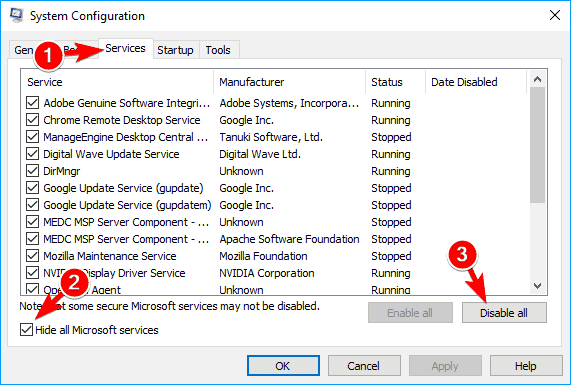
- Sekarang, pergi ke tab Permulaan dan klik pada pautan Open task Manager .
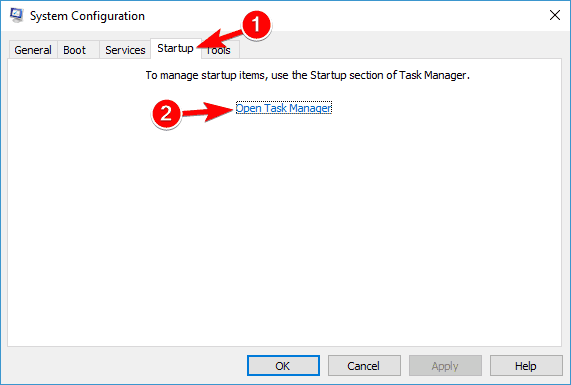
- Dalam Pengurus Tugas , anda akan mendapat senarai semua program permulaan. Di sini, pilih semua program permulaan dan klik pada butang Lumpuhkan .
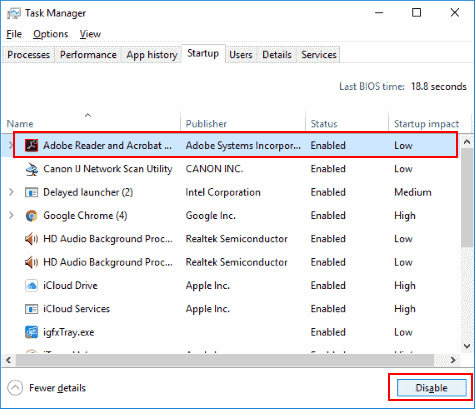
- Sekarang, tutup Pengurus Tugas dan kembali ke tetingkap Konfigurasi Sistem .
- Klik pada butang Apply dan OK .
- Mulakan semula komputer anda.
Setelah komputer anda dimulakan semula, semak sama ada isu sambungan For Honor berterusan. Jika tidak, maka anda boleh mendayakan semua program permulaan.
Tetapi jika isu itu diselesaikan, maka daripada mendayakan perkhidmatan sekaligus, membolehkan mereka satu demi satu untuk mengetahui aplikasi penyebabnya.
Sebaik sahaja anda mengesan aplikasi yang bermasalah, nyahpasangnya daripada komputer anda. Selepas itu, anda boleh bermain permainan tanpa menghadapi sebarang masalah sambungan .
7: Dayakan UPnP
Menurut sesetengah pengguna, jika port tidak dimajukan dengan betul, maka ia boleh membawa kepada isu sambungan For Honor . Dalam kes ini, untuk menyelesaikan isu sambungan dalam For Honor , anda perlu memajukan port secara manual, atau anda juga boleh menghidupkan ciri UPnP .
Jika anda tidak tahu tentang UPnP, maka izinkan saya menerangkan kepada anda. Palam dan Main Universal (UPnp) ialah ciri yang sangat berguna yang membolehkan aplikasi memajukan port yang diperlukan secara automatik.
Untuk mendayakan ciri UPnP, buka halaman konfigurasi penghala, kemudian cari ciri UPnP dan dayakannya.
Jika anda menghadapi kesukaran untuk mendayakan atau mencari UPnP, maka untuk mendapatkan maklumat terperinci, semak manual penghala anda. Selepas mendayakan UPnP, semak isu sambungan dengan For Honor .
8: Tetapkan Semula Fail Hos kepada Betulkan Untuk Ralat Sambungan Honor
Isu sambungan For Honor mungkin juga berlaku disebabkan oleh fail hos. Kadangkala, aplikasi pihak ketiga mengubah fail hos yang mula menghalang pemain daripada menyambung ke pelayan For Honor.
Walau bagaimanapun, anda boleh menetapkan semula fail hos untuk menyingkirkan masalah ini. Inilah yang perlu anda lakukan untuk menetapkan semula fail hos:
- Buka Penjelajah Fail pada komputer anda dan masukkan lokasi yang diberikan di bawah:
C:\Windows\System32\drivers\etc
- Cari fail hos dan namakan semula kepada hos.bak .
- Sekarang, buka Notepad dan salin teks berikut:
# Copyright (c) 1993-2009 Microsoft Corp.
#
# This is a sample HOSTS file used by Microsoft TCP/IP for Windows.
#
# This file contains the mappings of IP addresses to host names. Each
# entry should be kept on an individual line. The IP address should
# be placed in the first column followed by the corresponding host name.
# The IP address and the host name should be separated by at least one
# space.
#
# Additionally, comments (such as these) may be inserted on individual
# lines or following the machine name denoted by a ‘#’ symbol.
#
# For example:
#
# 102.54.94.97 rhino.acme.com # source server
# 38.25.63.10 x.acme.com # x client host
# localhost name resolution is handle within DNS itself.
# 127.0.0.1 localhost
# ::1 localhost
- Simpan Notepad ke lokasi ini:
C:\Windows\System32\drivers\etc
Sekarang, fail hos anda kembali kepada nilai lalai.
9: Pasang semula For Honor
Salah satu penyelesaian paling berkesan untuk menyelesaikan isu sambungan For Honor pada Windows 10 PC ialah menyahpasang dan memasang semula permainan. Malah beberapa pemain juga mendakwa bahawa helah ini membantu mereka menyelesaikan isu ketersambungan dalam For Honor .
Mula-mula, keluarkan For Honor sepenuhnya daripada komputer anda dan kemudian pasang semula. Mudah-mudahan, anda tidak akan mengalami masalah sambungan dalam For Honor lagi.
Tetapi, pastikan permainan dialih keluar sepenuhnya daripada sistem sebelum memasangnya semula. Kerana apabila kami mengalih keluar aplikasi secara manual, ia sering meninggalkan beberapa entrinya pada komputer yang membawa masalah semasa pemasangan semula.
Oleh itu, adalah dinasihatkan untuk menggunakan Revo Uninstaller . Alat ini akan membantu anda mengalih keluar aplikasi/program sepenuhnya daripada komputer anda tanpa meninggalkan sebarang kesan.
Dapatkan Revo Uninstaller untuk Alih Keluar Aplikasi Sepenuhnya daripada PC
Penyelesaian untuk Membetulkan Ralat Sambungan Honor pada PS4
Jika anda mendapat ralat sambungan semasa melancarkan For Honor pada PS4 , maka anda mesti mencuba penyelesaian ini:
1: Uji Sambungan Rangkaian
Pembekal Perkhidmatan Internet dan kelajuan internet memainkan peranan utama dalam isu berkaitan sambungan dalam permainan. Oleh itu, anda perlu menguji sambungan internet anda terlebih dahulu. Jika ujian sambungan rangkaian menunjukkan sambungan adalah terhad, maka anda mesti mengikut pembetulan yang diberikan di bawah:
#Tetapkan semula perkakasan Rangkaian
- Mula-mula, matikan konsol PS4 anda .
- Cabut plag penghala/modem .
- Tunggu sekurang-kurangnya 60 saat .
- Pasangkan modem/penghala dan hidupkannya.
- Sekarang, anda mesti melihat cahaya berkelip pada peranti anda.
- Tunggu beberapa ketika kerana ia akan mengambil sedikit masa untuk mewujudkan sambungan.
- Mulakan konsol PS4 anda dan biarkan ia boot dengan betul.
Sekarang, penetapan semula telah dilakukan. Sila lancarkan permainan pada konsol anda dan lihat sama ada isu sambungan For Honor pada PS4 telah diselesaikan atau tidak.
#Tukar kepada Sambungan Berwayar
Jika anda menggunakan sambungan wayarles untuk bermain permainan, kemudian beralih kepada sambungan berwayar. Sekarang, semak sama ada ralat sambungan For Honor pada PS4 telah diperbaiki atau tidak.
2: Dayakan Ciri UPnP
Seperti yang telah kita bincangkan bahawa menggunakan ciri UPnP membolehkan pengguna mewujudkan sambungan dengan mudah. Oleh itu anda harus membolehkannya. Jika anda menghadapi kesukaran semasa melakukan ini, maka anda boleh menghubungi Pembekal Perkhidmatan Internet (ISP) anda untuk mendapatkan maklumat terperinci.
3: Pelabuhan Hadapan
Untuk menyelesaikan isu For Honor Connection pada PS4 , anda mesti memajukan port yang digunakan oleh permainan untuk mewujudkan sambungan dengan pelayan For Honor. Ini adalah port yang anda perlu kemukakan untuk permainan For Honor:
TCP : 80, 443
UDP : 3568, 6200, 6300
4: Letakkan PS4 ke DMZ
Penyelesaian terakhir untuk menyelesaikan ralat sambungan For Honor pada PS4 ialah meletakkan PS4 ke dalam DMZ.
- Pergi ke Tetapan
- Seterusnya, pergi ke Rangkaian dan kemudian Lihat Status Sambungan .
- Kini, halaman baharu akan dibuka. Di sini, anda boleh melihat semua maklumat tentang persediaan rangkaian PS4.
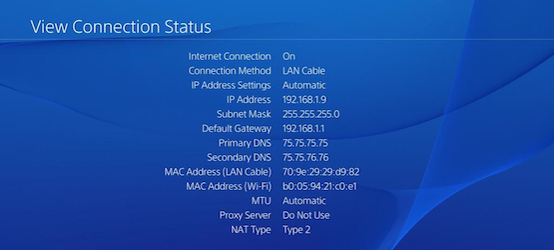
- Catatkan Gerbang Lalai dan Alamat IP .
- Log masuk ke penghala. Untuk melakukan ini, ikuti langkah berikut:
- Buka pelayar Internet anda .
- Taipkan alamat Gerbang dalam bar carian URL dan tekan kekunci Enter.
- Sekarang, masukkan kelayakan log masuk untuk log masuk ke penghala anda.
- Selepas log masuk berjaya, anda akan dapat menyediakan DMZ .
- Pada antara muka penghala , anda boleh melihat beberapa halaman dan tab untuk dinavigasi. Di sini, ketahui halaman/tab yang dinamakan sebagai DMZ .
- Selepas masuk ke halaman/tab DMZ, masukkan alamat IP konsol PS4 anda .
- Tekan tab Guna atau OK .
- Tutup penyemak imbas dan semak isu sambungan.
Betulkan Untuk Isu Sambungan Honor pada Xbox One
Ini adalah beberapa cara terbaik yang dicadangkan oleh Ubisoft untuk membetulkan isu sambungan For Honor pada Xbox One :
1: Uji Sambungan Rangkaian Anda
Seperti yang telah disebutkan dalam artikel, sambungan rangkaian yang stabil adalah perlu untuk mengelakkan sebarang masalah sambungan semasa bermain permainan pada konsol. Jadi, uji sambungan internet anda dan jika anda mendapati ia tidak berfungsi dengan betul, kemudian cuba pembetulan yang diberikan untuk menyelesaikan masalah ini:
#Kitaran Kuasa Xbox One
Berbasikal kuasa Xbox One sering membetulkan sambungan rangkaian atau isu biasa yang lain. Berikut ialah langkah-langkah yang boleh anda ikuti untuk mengitar kuasa Xbox One:
- Pada konsol Xbox One anda > tekan butang Xbox untuk membuka panduan .

- Sekarang, pergi ke Sistem > Tetapan
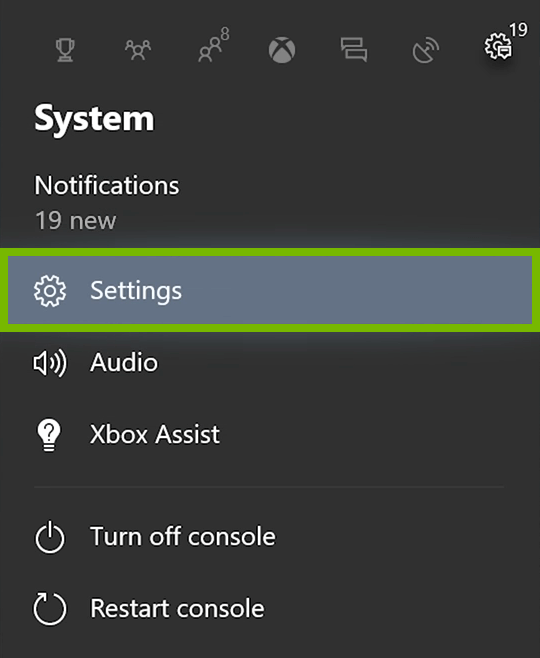
- Kemudian pilih Kuasa & permulaan > Mod kuasa & permulaan
- Dalam mod Kuasa & tetingkap permulaan, klik pada Penjimatan tenaga .
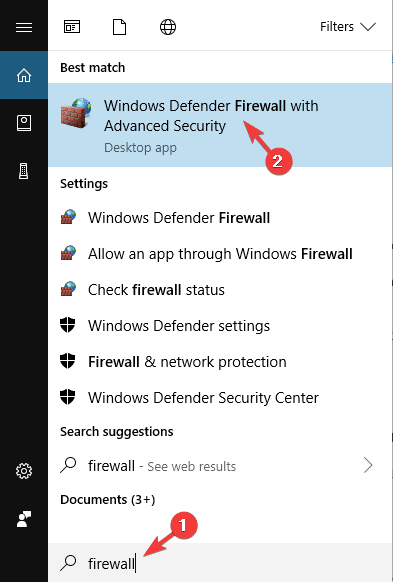
- Seterusnya, tekan butang Xbox selama sekurang-kurangnya 10 saat untuk melakukan kitaran kuasa keras. Dan apabila konsol dimatikan sepenuhnya > tekan butang Xbox untuk memulakannya semula.
#Reset Perkakasan Rangkaian
Jika kitaran kuasa Xbox One tidak membantu menyelesaikan isu sambungan rangkaian, kemudian tetapkan semula perkakasan rangkaian. Untuk melakukan ini, ikuti langkah- langkah yang dinyatakan dalam bahagian sebelumnya.
#Tukar kepada Sambungan Berwayar
Jika sambungan berwayar tidak berfungsi, kemudian beralih ke sambungan wayarles. Sekarang, cuba lancarkan For Honor pada Xbox One dan semak sama ada ralat sambungan telah dialih keluar atau tidak.
2: Dayakan UPnP
Dayakan UPnP untuk menyelesaikan isu sambungan yang anda hadapi dalam For Honor . Ia akan membantu anda mewujudkan sambungan dengan pelayan dengan mudah tanpa sebarang masalah sambungan.
3: Pelabuhan Hadapan
Seperti yang dinyatakan dalam artikel, majukan port yang digunakan oleh permainan For Honor untuk membetulkan ralat sambungan dengan For Honor pada Xbox . Ini adalah port Untuk pemain Honor perlu ke hadapan:
TCP : 80, 443
UDP : 1000, 1001, 6200, 6300
4: Letakkan Xbox One ke dalam DMZ
Jika tiada penyelesaian yang disenaraikan di atas membantu menyelesaikan isu tersebut, maka pilihan terakhir yang tinggal kepada anda ialah meletakkan konsol Xbox One ke dalam DMZ. Untuk berbuat demikian, anda perlu mengikuti arahan yang diberikan dengan betul:
- Pergi ke Tetapan pada konsol Xbox One.
- Seterusnya, pergi ke tab Umum dan pilih Tetapan Rangkaian -> Tetapan Lanjutan .
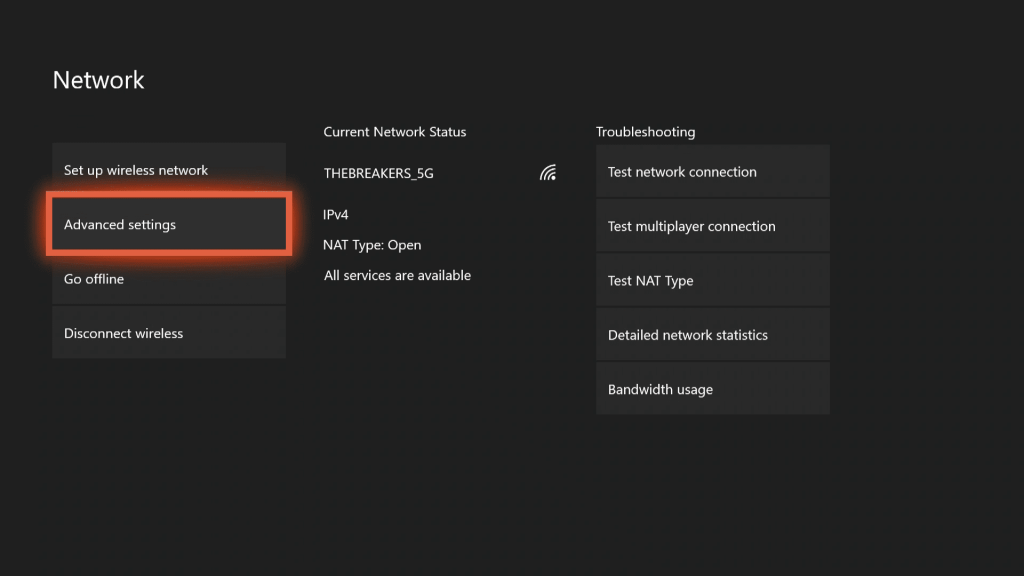
- Catatkan Alamat IP dan alamat Gerbang .
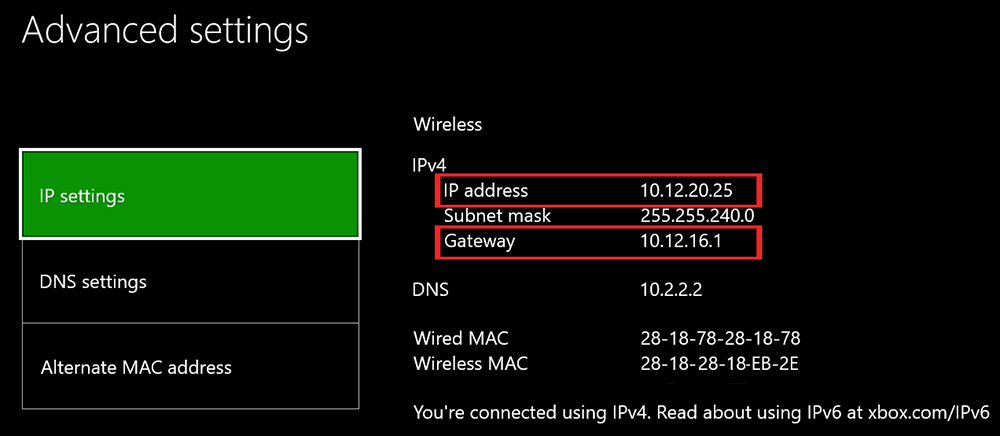
- Buka penyemak imbas pada komputer anda dan masukkan alamat Gerbang dalam bar carian URL. Tekan kekunci Enter .
- Masukkan butiran log masuk untuk log masuk ke penghala anda.
- Pergi ke bahagian DMZ .
- Masukkan alamat IP konsol Xbox One anda.
- Pilih Guna atau Simpan .
Cara Terbaik untuk Meningkatkan Prestasi PC Windows
Adakah PC anda berjalan perlahan atau sering digantung? Ingin menyingkirkan masalah prestasi sedemikian pada komputer Windows anda? Kemudian, inilah penyelesaian muktamad untuk anda. Cuba Alat Pembaikan PC untuk membetulkan isu prestasi pada komputer anda dengan hanya beberapa klik.
Ia adalah alat pembaikan yang sangat maju yang direka oleh profesional untuk menangani ralat dan isu biasa Windows, seperti BSOD, permainan, DLL, pendaftaran, ralat aplikasi, dll. Alat ini juga membaiki fail sistem Windows yang rosak dan melindungi PC daripada virus/ perisian hasad.
Ia mengoptimumkan PC Windows dengan cara sedemikian supaya pengguna boleh mengalami prestasi kerja yang terbaik.
Dapatkan Alat Pembaikan PC untuk Mempercepatkan Komputer Windows Anda
Kesimpulan
Jadi, ini semua tentang isu sambungan For Honor .
Walaupun isu sambungan dengan For Honor sangat menjengkelkan kerana ia menghalang anda daripada bermain permainan dengan lancar, tetapi di sini anda mempunyai penyelesaiannya sekarang.
Isu ini tidak akan mengganggu anda lagi kerana beberapa pemain telah menggunakan pembetulan ini, dan ia ternyata berjaya untuk mereka.


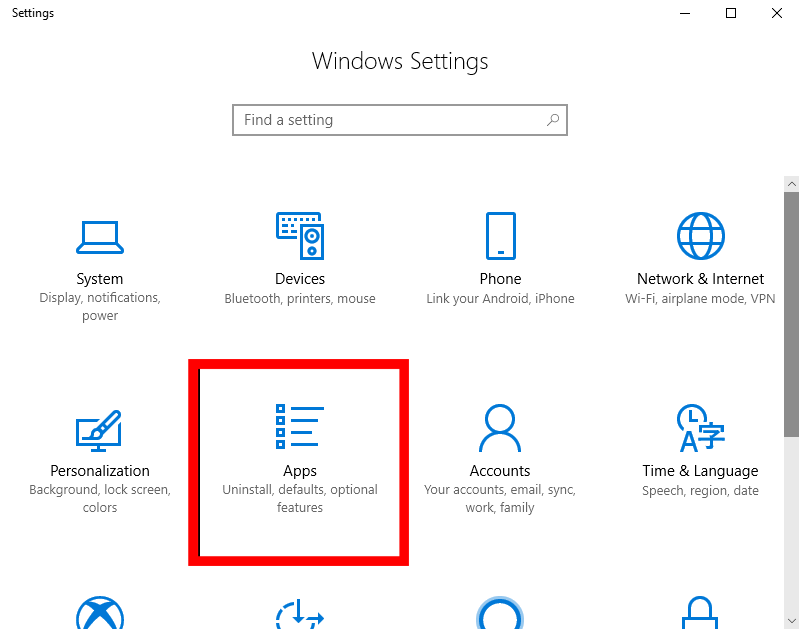
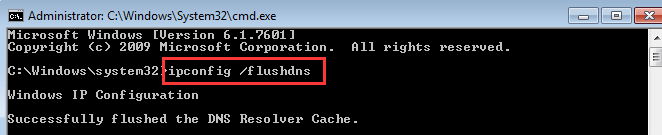
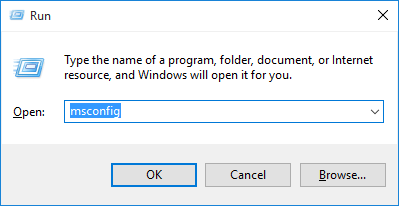
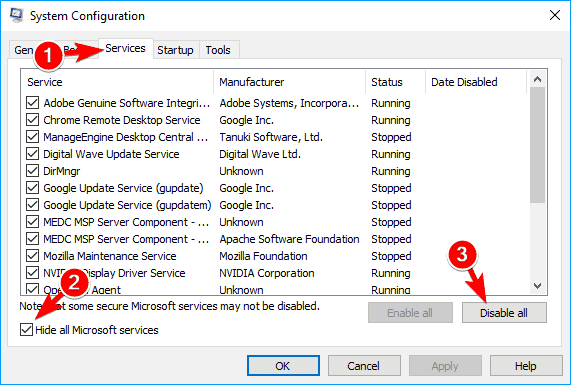
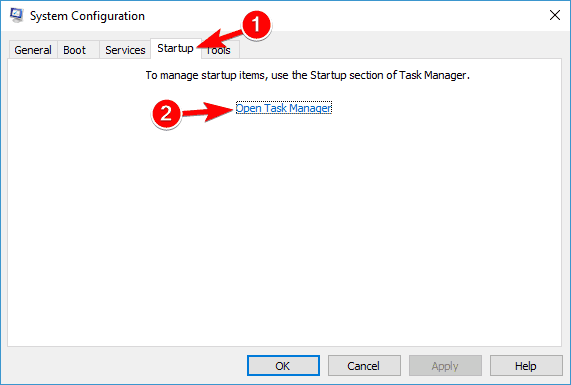
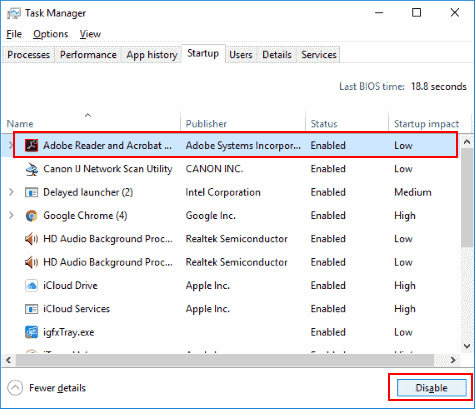
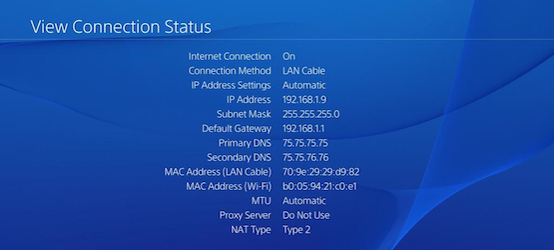

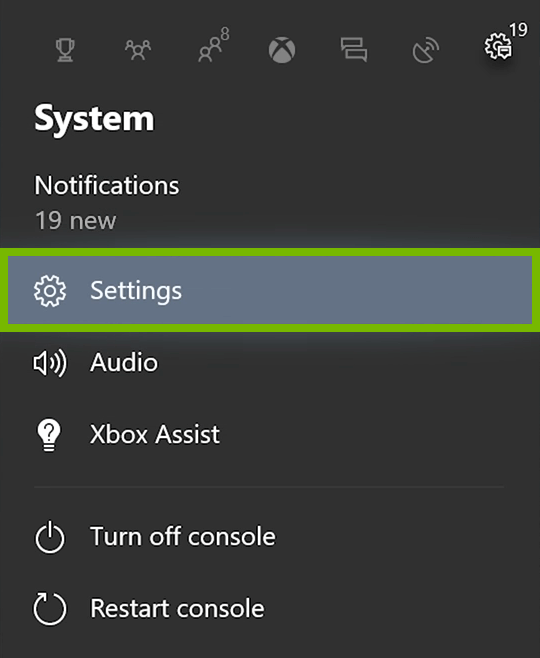
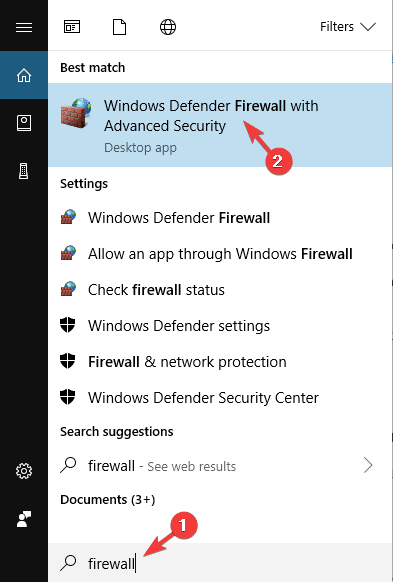
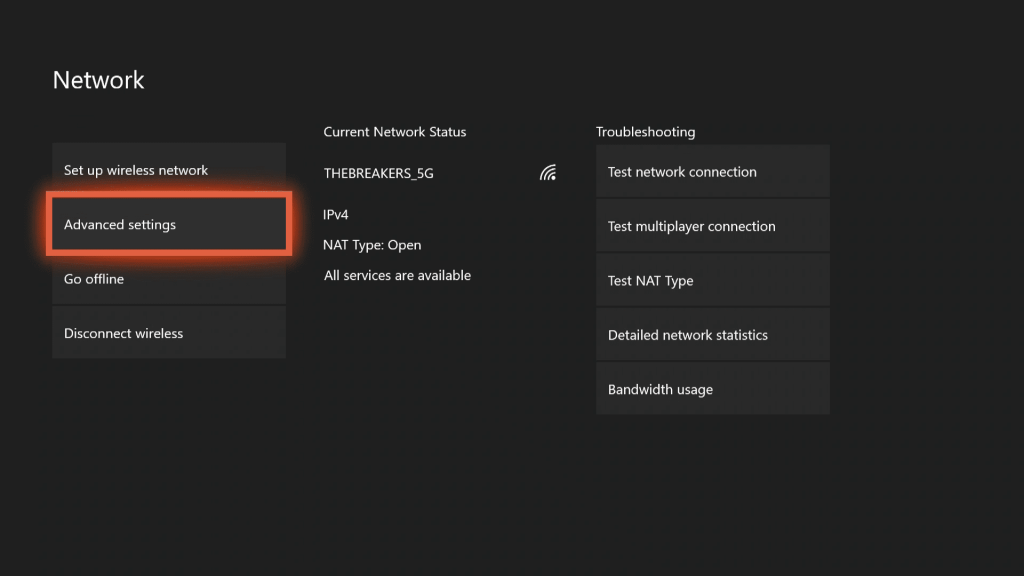
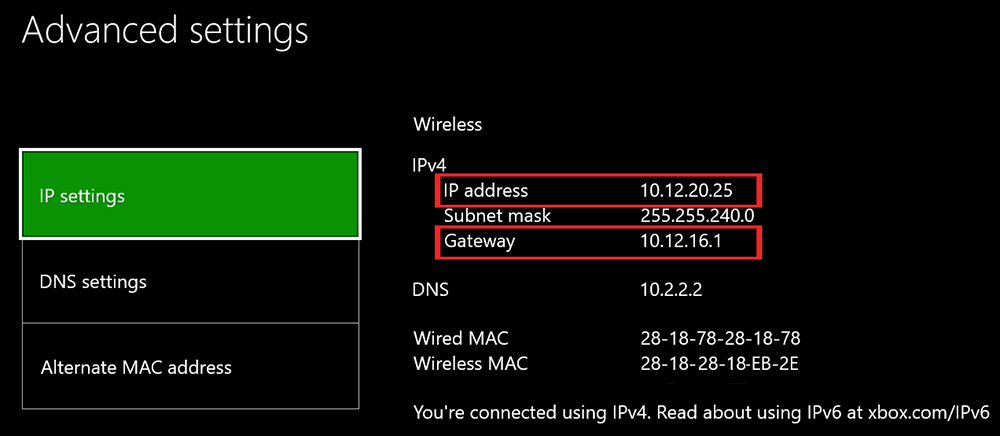


![Bagaimana Untuk Selesaikan Masalah Lampu Merah Pengawal PS4? [Penyelesaian Dicuba & Diuji] Bagaimana Untuk Selesaikan Masalah Lampu Merah Pengawal PS4? [Penyelesaian Dicuba & Diuji]](https://luckytemplates.com/resources1/images2/image-6314-0408151057238.png)





